andré ferrari
Power Member
Resolvi criar este tutorial, uma compilação de alguns encontrados na net.
O principal pode ser encontrado em inglês no ubuntu foruns. A partir dessa resolvi simplificar um pouco os passos, e ao invés de usar os comandos puramente na consola, associei imagens para poder fazer-se à base do clique
Antes de colocá-lo no wiki, pedia a voluntários que usem esta placa (não devem ser poucos ) que pudessem testar o tutorial de forma a garantir que tudo funciona a 100%. Quanto maior o número de pessoas maior a fiabilidade do mesmo.
) que pudessem testar o tutorial de forma a garantir que tudo funciona a 100%. Quanto maior o número de pessoas maior a fiabilidade do mesmo.
Wireless
Créditos ao The Raven.
Introdução:
UN = seu nome de usuário
CN = seu nome de computador
Exemplo: No meu caso o UN é o mesmo que o CN.
ferrari-laptop@ferrari-laptop:~$
Notas: = Serão adicionadas algumas notas explicativas
Atenção: = Adicionadas algumas notas de atenção que deverá ter o cuidado de ler obrigatóriamente
Dica: Não se torna a escrever UN@CN nos passos seguidos, apenas o código à frente de $
Atenção: Respeite a ordem dos passos, a não ser que tenha conhecimento do que está a fazer.
Nota: É importante seguir a maiúsculas e minúsculas do texto aqui citado. Se preferir pode fazer cortar/colar, selecionando cada texto que será digitado na consola e premindo no teclado simultaneamente (CTRL+C) e na consola com o cursor a piscar à frente do $ premir (CTRL + SHIFT + V)
INICIO
1.) Abrir a consola (terminal)
2.) UN@CN:~$ lspci | grep Broadcom\ Corporation
A.) Premir tecla (ENTER)
Nota: As palavras colocadas entre parênteses corresponderão a uma tecla do teclado [exemplo: (ENTER)]
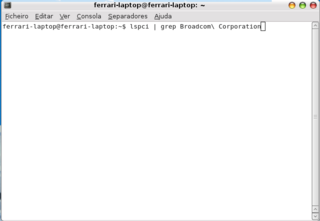
Deverá conseguir visualizar-se no ecran o seguinte:
0000:05:02.0 Network controller:Broadcom Corporation BCM4318 [AirForce One 54g] 802.11g
Wireless LAN Controller (rev 02)
Exemplo: No meu caso esta informação está presente, conjuntamente com outra adicional - 05:00.0 Ethernet controller: Broadcom Corporation NetLink BCM5789 Gigabit Ethernet PCI Express (rev 11)
06:02.0 Network controller: Broadcom Corporation BCM4318 [AirForce One 54g] 802.11g Wireless LAN Controller (rev 02)
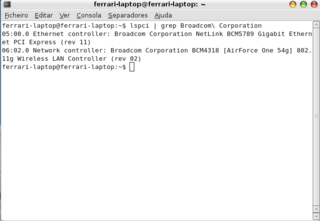
Se o que aqui está escrito corresponde ao que vê no seu ecran, e que realmente a sua placa é uma Broadcom, prossiga:
Atenção: Caso não consiga executar o comando em 2) mas tem a certeza que o seu portátil usa a placa em questão, apenas salte esse passo.
3.)UN@CN:~$ echo blacklist bcm43xx | sudo tee -a /etc/modprobe.d/blacklist
A.)Premir tecla (ENTER)
Nota: O seguinte comando irá pedir password
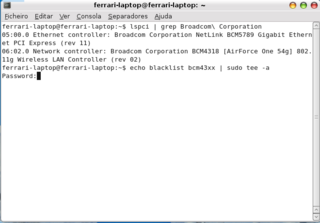
O terminal irá processar o comando digitado e irá notifica-lo que 43xx-driver foi correctamente bloqueado (blacklist bcm43xx)
Atenção:
Isto vai bloquear uma versão anterior do driver da série 43, mais conhecido por driver43xx que vem pré-instalado no sistema no Ubuntu (Dapper Drake, Edgy Eft, Feisty Fawn e outras distros Debian Base). Isto é feito porque caso contrário este driver entraria em conflito com o novo que será instalado.
4.) Fazer download do ‘wifidrivers.tar.gz’ para a sua área de trabalho Aqui
5.)UN@CN:~$ cd /home/UN/Desktop
A.) Premir Tecla (ENTER)
No terminar deverá surgir
UN@CN:~/Desktop$
Este comando vai indicar-lhe que a directoria Desktop, está activa e irá começar a partir desse ponto.
6.)UN@CN:~/Desktop$ tar -xf wifidrivers.tar.gz
A.) Premir tecla (ENTER)
Assim que terminar, não receberá qualquer notificação, mas perceberá que completou com sucesso uma vez que a pasta 'drivers' surgirá no ambiente de trabalho. Deverá voltar a ver a directoria:
UN@CN:~/Desktop$
Fazer download do Automatix2 para a sua área de trabalho.
Se a distribuição Linux que usa de momento não é Ubuntu 7.04 (Feisty Fawn), poderá descarregar para outras várias versões - http://getautomatix.com/wiki/index.php?title=Installation#Ubuntu_7.04_.28Feisty_i386.29
Caso contrário, se está a usar Ubuntu Feisty Fawn: http://www.getautomatix.com/apt/dists/feisty/main/binary-i386/automatix2_1.1-4.3-7.04feisty_i386.deb
Após termino do download, fazer duplo clique sobre o ícone respectivo. Abrirá uma janela:
Clicar em 'instalar pacote' no canto superior direito.
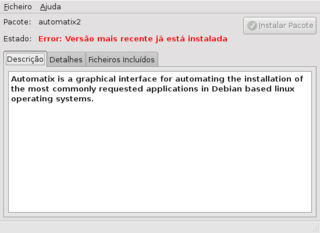
Exemplo: No meu caso, já tenho de momento instalado automatix e essa opção encontra-se a cinzento informando erro onde já possuo a última versão instalada.
Abrir automatix2 localizado em 'Aplicações -> Ferramentas de Sistema -> Automatix'.
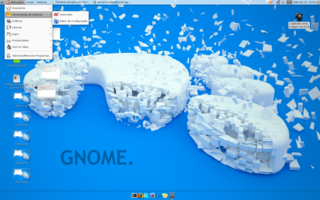
De seguida surge campo a preencher password. Digite a sua password, e abrirá o programa automatix.
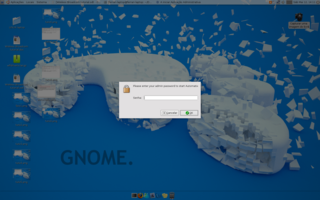
Surge no ecran um texto informativo dos direitos sobre o qual deverá clicar 'Yes'.
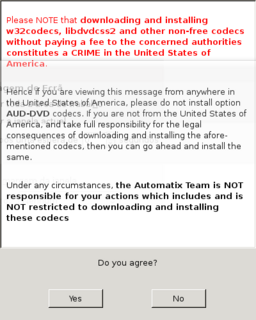
De seguida desloque o seu cursor até secção drivers e seleccione com um tick em Ndiswrapper, e clique em start. Irá surgir um ecran preto informando a sua instalação.
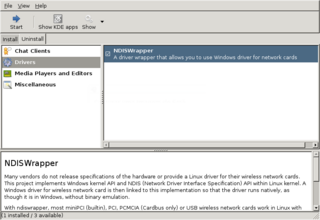
Posteriormente saia do programa e vá a 'Sistema -> Administração -> Windows Wireless Drivers. Selecione 'Install New Driver'.
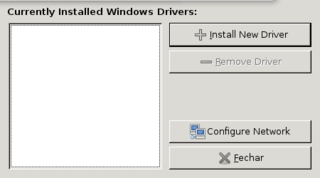
Clique sobre nenhum e localize o driver a instalar.
Nota: Para facilitar digite no campo localização, exactamente onde vai procurar. Se preferir pode ir abrindo pastas até encontrar o driver pretendido.
O ficheiro que deverá seleccionar está dentro da pasta drivers, e é o ficheiro com a extensão *.inf, deverá ser o 'bcmwl5.inf'.
A informação de momento é 'driver/hardware present no'. Escolha 'Configure Network' e escolha 'Ligação sem fios'. Faça propriedades.
Reiniciar OS.
8.) Menu Sistema -> Administração > Rede, clique Rede sem Fios -> Propriedades.
Clique em Activar "Enable This Connection check Box Radio Button", definir o seu ESSID, nome utilizado para a rede. Configure igualmente o DHCP para obter automaticamente o IP, ou se preferir configurar manualmente com IP distinto de outras máquinas na rede.
Nota: Certifique-se que o wireless lan está activo, só depois de configurar correctamente as propriedades da ligação.
Configurar a protecção WEP é simples, confira a password através da documentação do seu router (ou digitando no seu browser 192.168.1.1, comumente utilizado e acedendo à configuração wireless password).
A.) Clique "OK"
… e aguarde até o processo estar completo.
Novamente em Sistema -> Administração -> Windows Wireless Drivers
Irá abrir a janela com a seguinte informação:
bcmwl5 driver present, hardware present
Agora pressione o botão respectivo do wifi no seu computador...
Deverá acender, caso se apague, é porque provavelmente já estaria acesa, pressione para se acender novamente.
14.)UN@CN:~/Desktop# ifdown eth1
A.) Premir tecla (ENTER)
15.)UN@CN:~/Desktop# ifup eth1
A.) Premir tecla (ENTER)
16.)UN@CN:~/Desktop# dhclient
A.) Premir tecla (ENTER)
17.)UN@CN:~/Desktop# iwconfig
A.) Premir tecla (ENTER)
B.) Verificar se o que surge no ecran corresponde às suas configurações de internet.
19.) Fechar o terminal e navegar na internet conforme desejado
Este tutorial não funcionou? Propostas alternativas:
Alternativa 1
Alternativa 2
PS - Qualquer problema com imagens/ links/ ortográficos deixem um post que depois é corrigido. De forma a contribuir para este trabalho, peço que à medida que forem testando façam post
Cumprimentos
|ferrari|
O principal pode ser encontrado em inglês no ubuntu foruns. A partir dessa resolvi simplificar um pouco os passos, e ao invés de usar os comandos puramente na consola, associei imagens para poder fazer-se à base do clique

Antes de colocá-lo no wiki, pedia a voluntários que usem esta placa (não devem ser poucos
 ) que pudessem testar o tutorial de forma a garantir que tudo funciona a 100%. Quanto maior o número de pessoas maior a fiabilidade do mesmo.
) que pudessem testar o tutorial de forma a garantir que tudo funciona a 100%. Quanto maior o número de pessoas maior a fiabilidade do mesmo.Wireless
Créditos ao The Raven.
Introdução:
UN = seu nome de usuário
CN = seu nome de computador
Exemplo: No meu caso o UN é o mesmo que o CN.
ferrari-laptop@ferrari-laptop:~$
Notas: = Serão adicionadas algumas notas explicativas
Atenção: = Adicionadas algumas notas de atenção que deverá ter o cuidado de ler obrigatóriamente
Dica: Não se torna a escrever UN@CN nos passos seguidos, apenas o código à frente de $
Atenção: Respeite a ordem dos passos, a não ser que tenha conhecimento do que está a fazer.
Nota: É importante seguir a maiúsculas e minúsculas do texto aqui citado. Se preferir pode fazer cortar/colar, selecionando cada texto que será digitado na consola e premindo no teclado simultaneamente (CTRL+C) e na consola com o cursor a piscar à frente do $ premir (CTRL + SHIFT + V)
INICIO
1.) Abrir a consola (terminal)
2.) UN@CN:~$ lspci | grep Broadcom\ Corporation
A.) Premir tecla (ENTER)
Nota: As palavras colocadas entre parênteses corresponderão a uma tecla do teclado [exemplo: (ENTER)]
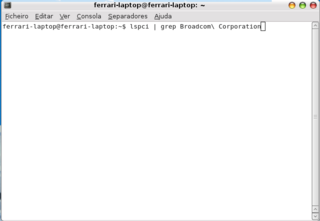
Deverá conseguir visualizar-se no ecran o seguinte:
0000:05:02.0 Network controller:Broadcom Corporation BCM4318 [AirForce One 54g] 802.11g
Wireless LAN Controller (rev 02)
Exemplo: No meu caso esta informação está presente, conjuntamente com outra adicional - 05:00.0 Ethernet controller: Broadcom Corporation NetLink BCM5789 Gigabit Ethernet PCI Express (rev 11)
06:02.0 Network controller: Broadcom Corporation BCM4318 [AirForce One 54g] 802.11g Wireless LAN Controller (rev 02)
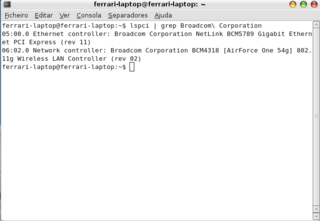
Se o que aqui está escrito corresponde ao que vê no seu ecran, e que realmente a sua placa é uma Broadcom, prossiga:
Atenção: Caso não consiga executar o comando em 2) mas tem a certeza que o seu portátil usa a placa em questão, apenas salte esse passo.
3.)UN@CN:~$ echo blacklist bcm43xx | sudo tee -a /etc/modprobe.d/blacklist
A.)Premir tecla (ENTER)
Nota: O seguinte comando irá pedir password
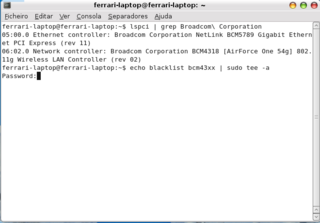
O terminal irá processar o comando digitado e irá notifica-lo que 43xx-driver foi correctamente bloqueado (blacklist bcm43xx)
Atenção:
Isto vai bloquear uma versão anterior do driver da série 43, mais conhecido por driver43xx que vem pré-instalado no sistema no Ubuntu (Dapper Drake, Edgy Eft, Feisty Fawn e outras distros Debian Base). Isto é feito porque caso contrário este driver entraria em conflito com o novo que será instalado.
4.) Fazer download do ‘wifidrivers.tar.gz’ para a sua área de trabalho Aqui
5.)UN@CN:~$ cd /home/UN/Desktop
A.) Premir Tecla (ENTER)
No terminar deverá surgir
UN@CN:~/Desktop$
Este comando vai indicar-lhe que a directoria Desktop, está activa e irá começar a partir desse ponto.
6.)UN@CN:~/Desktop$ tar -xf wifidrivers.tar.gz
A.) Premir tecla (ENTER)
Assim que terminar, não receberá qualquer notificação, mas perceberá que completou com sucesso uma vez que a pasta 'drivers' surgirá no ambiente de trabalho. Deverá voltar a ver a directoria:
UN@CN:~/Desktop$
Fazer download do Automatix2 para a sua área de trabalho.
Se a distribuição Linux que usa de momento não é Ubuntu 7.04 (Feisty Fawn), poderá descarregar para outras várias versões - http://getautomatix.com/wiki/index.php?title=Installation#Ubuntu_7.04_.28Feisty_i386.29
Caso contrário, se está a usar Ubuntu Feisty Fawn: http://www.getautomatix.com/apt/dists/feisty/main/binary-i386/automatix2_1.1-4.3-7.04feisty_i386.deb
Após termino do download, fazer duplo clique sobre o ícone respectivo. Abrirá uma janela:
Clicar em 'instalar pacote' no canto superior direito.
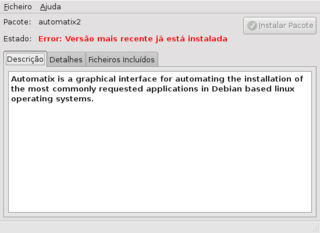
Exemplo: No meu caso, já tenho de momento instalado automatix e essa opção encontra-se a cinzento informando erro onde já possuo a última versão instalada.
Abrir automatix2 localizado em 'Aplicações -> Ferramentas de Sistema -> Automatix'.
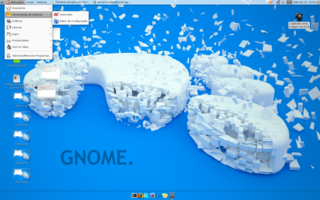
De seguida surge campo a preencher password. Digite a sua password, e abrirá o programa automatix.
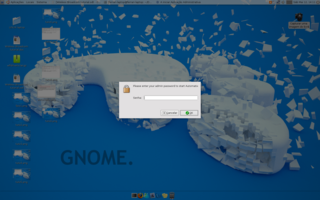
Surge no ecran um texto informativo dos direitos sobre o qual deverá clicar 'Yes'.
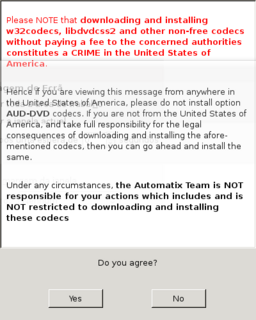
De seguida desloque o seu cursor até secção drivers e seleccione com um tick em Ndiswrapper, e clique em start. Irá surgir um ecran preto informando a sua instalação.
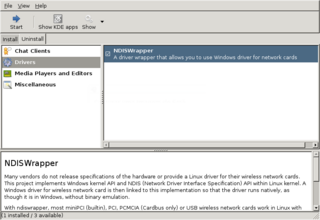
Posteriormente saia do programa e vá a 'Sistema -> Administração -> Windows Wireless Drivers. Selecione 'Install New Driver'.
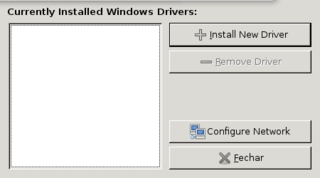
Clique sobre nenhum e localize o driver a instalar.
Nota: Para facilitar digite no campo localização, exactamente onde vai procurar. Se preferir pode ir abrindo pastas até encontrar o driver pretendido.
O ficheiro que deverá seleccionar está dentro da pasta drivers, e é o ficheiro com a extensão *.inf, deverá ser o 'bcmwl5.inf'.
A informação de momento é 'driver/hardware present no'. Escolha 'Configure Network' e escolha 'Ligação sem fios'. Faça propriedades.
Reiniciar OS.
8.) Menu Sistema -> Administração > Rede, clique Rede sem Fios -> Propriedades.
Clique em Activar "Enable This Connection check Box Radio Button", definir o seu ESSID, nome utilizado para a rede. Configure igualmente o DHCP para obter automaticamente o IP, ou se preferir configurar manualmente com IP distinto de outras máquinas na rede.
Nota: Certifique-se que o wireless lan está activo, só depois de configurar correctamente as propriedades da ligação.
Configurar a protecção WEP é simples, confira a password através da documentação do seu router (ou digitando no seu browser 192.168.1.1, comumente utilizado e acedendo à configuração wireless password).
A.) Clique "OK"
… e aguarde até o processo estar completo.
Novamente em Sistema -> Administração -> Windows Wireless Drivers
Irá abrir a janela com a seguinte informação:
bcmwl5 driver present, hardware present
Agora pressione o botão respectivo do wifi no seu computador...
Deverá acender, caso se apague, é porque provavelmente já estaria acesa, pressione para se acender novamente.
14.)UN@CN:~/Desktop# ifdown eth1
A.) Premir tecla (ENTER)
15.)UN@CN:~/Desktop# ifup eth1
A.) Premir tecla (ENTER)
16.)UN@CN:~/Desktop# dhclient
A.) Premir tecla (ENTER)
17.)UN@CN:~/Desktop# iwconfig
A.) Premir tecla (ENTER)
B.) Verificar se o que surge no ecran corresponde às suas configurações de internet.
19.) Fechar o terminal e navegar na internet conforme desejado

Este tutorial não funcionou? Propostas alternativas:
Alternativa 1
Alternativa 2
PS - Qualquer problema com imagens/ links/ ortográficos deixem um post que depois é corrigido. De forma a contribuir para este trabalho, peço que à medida que forem testando façam post

Cumprimentos
|ferrari|


